Word文档中的表格转换为图表的方法
Word文档中的表格转换为图表的方法
1、在Word文档中,单击表格左上角的控点,以便将整个表格选中,并按【Ctrl】+【X】组合键(假设生成图表后,该表格不要有用),将其暂存到Office剪贴板中,如图1所示。 
图1 获取作为数据源的表格
2、在“插入”选项卡的“插图”选项组中,单击【图表】按钮,打开“插入图表”对话框。然后,选择一种满足需要的图表类型,如图2所示。
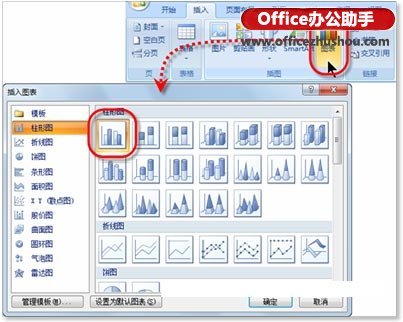
图2 选择要创建何种类型的图表
3、单击【确定】按钮,Word将启动Excel程序并打开一个叫做“Microsoft Office Word中的图表”的临时工作簿,其中只有一个工作表,该工作表左上角区域的蓝色线框用于指出图表的数据源,默认为示例数据。用户要做的只是选中“A1”单元格,并按【Ctrl】+【V】组合键,就可以用来自文档表格的数据替换这些示例数据,如图3所示。

图3 设置图表数据源
4、关闭该临时工作簿,并返回Word文档,此时,图表已经按照用户给定的数据表格完成创建,如图4所示。
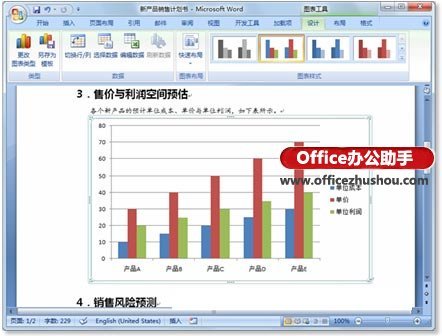
分享:
相关推荐
- 【word】 页边距怎么设置在哪里Word 05-20
- 【word】 如何删除Word空白页最后一页 04-22
- 【word】 Word页码怎么设置 04-15
- 【word】 word怎么自动生成目录步骤 03-31
- 【word】 Word文档删除线怎么加 02-06
- 【word】 Word文档里面的红色波浪线怎么去掉 02-06
- 【word】 Word文档怎么显示标尺 09-07
- 【word】 Word怎么把文字转换成表格 04-01
- 【word】 Word多张图片怎么对齐排版 04-01
- 【word】 Word怎么批量修改标题格式 03-19
本周热门
-
word字体间距太大而且调整不了是什么原因? 2016/07/21
-
如何将word改为 utf-8编码? 2016/11/07
-
word中不用回车怎么换行 2017/04/06
-
word中的网格对齐是什么意思 2016/08/15
-
WORD 自动编号到100 编号和文字之间出现了一个很大的空格怎么办 2016/11/27
-
如何删除Word中"删不掉"的空白页 2016/10/29
-
Word文档中万分号怎么打? 2017/02/11
-
word粘贴超出页面怎么办 2017/04/11
本月热门
-
WORD 自动编号到100 编号和文字之间出现了一个很大的空格怎么办 2016/11/27
-
如何删除Word中"删不掉"的空白页 2016/10/29
-
word表格不能编辑的原因,怎么解决? 2016/07/11
-
如何将word改为 utf-8编码? 2016/11/07
-
word中不用回车怎么换行 2017/04/06
-
Word文档中万分号怎么打? 2017/02/11
-
WORD文档怎么在字母的正上方加上符号 2016/07/30
-
Word中各种通配符^?.^#.^$.^&等等的使用 2013/06/01
-
编辑word时无法选中文字怎么办 2017/04/11
-
word怎么打印小抄?word小抄排版缩印教程 2017/03/16


